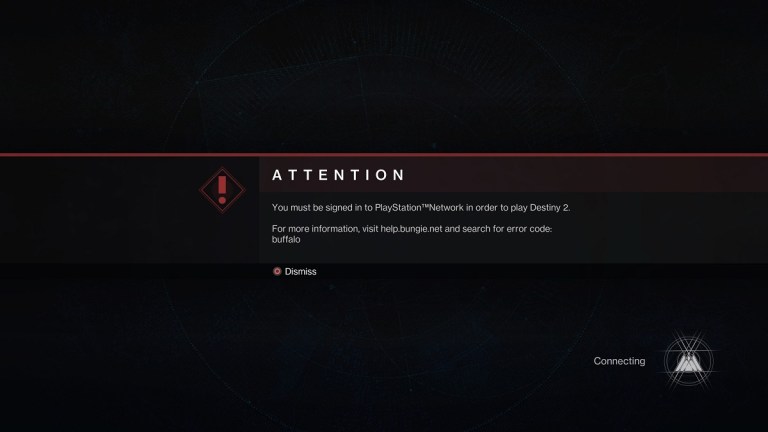
Être toujours en ligne ne signifie pas toujours avoir simplement une connexion Internet. Cela peut également signifier s’abonner et être connecté aux services en ligne d’une plateforme. Si cela échoue ou si la connexion échoue, des choses étranges peuvent se produire. Voici comment corriger l’erreur Buffalo dans Destiny 2.
Que signifie l’erreur Destiny 2 Buffalo ?
L’erreur Buffalo signifie que vous avez perdu la connexion à Steam, PlayStation Network ou Xbox Live. Précisément, cela se produit lorsque vous avez été déconnecté de ces services pendant que vous jouiez à Destiny 2. J’ai testé cela sur ma PS5 en vous déconnectant manuellement du PSN, et l’erreur est apparue instantanément.
Certains ont signalé que Buffalo apparaissait en essayant de se connecter à Destiny 2 sur une plateforme tout en étant toujours connecté à une autre (PC et PS5, par exemple). Cependant, chaque fois que j’essayais cela avec mon PC et ma PlayStation 5, je recevais le code d’erreur Canary – pas Buffalo.
Comment réparer le code d’erreur Buffalo dans Destiny 2
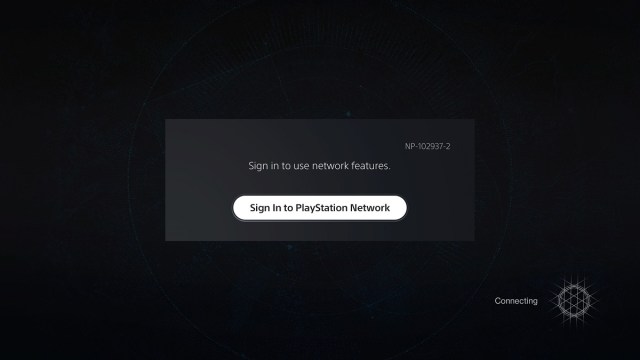 Capture d’écran par astucejeuxps4.com
Capture d’écran par astucejeuxps4.com
Voici les principales choses que vous devez vérifier si vous obtenez le code d’erreur Buffalo :
- Vérifiez votre connexion Internet : bien que Buffalo ne soit pas directement lié à une perte de connexion, le service de votre plateforme l’est. Vous serez déconnecté de Steam, PSN et Xbox Live si votre connexion Internet tombe en panne. Vérifiez l’état de votre connexion, réinitialisez votre routeur et suivez les autres méthodes de dépannage normales.
- Assurez-vous que vous êtes connecté au PSN et au Xbox Live : vous n’avez pas vraiment à vous en soucier avec Steam, car une perte totale de connexion et une déconnexion de Steam sont une seule et même chose aux fins de ce code d’erreur. Cependant, il est possible de se déconnecter accidentellement du PSN et du Xbox Live manuellement tout en disposant d’une connexion Internet.
- Connectez-vous au PSN : si Destiny 2 ou votre plate-forme ne vous envoie pas automatiquement une requête ping pour vous reconnecter, vous pouvez vous connecter au PlayStation Network depuis l’écran d’accueil.
- Connectez-vous à Xbox Live : appuyez simplement sur le bouton Xbox de votre manette. Encore une fois, vous devriez être invité.
- Réabonnez-vous aux services de votre plateforme : bien que ces services vous inscrivent souvent à des programmes de renouvellement automatique, vous pouvez oublier de vous réabonner, laissant ainsi votre abonnement expirer. Je l’ai déjà fait alors que je n’étais pas sûr du niveau de PlayStation Plus que je voulais. Si tel est le cas, l’erreur Buffalo apparaîtra et vous devrez vous réabonner pour la surmonter.
- Vérifiez l’état de votre serveur de plateforme : comme pour toute erreur de ce type, il est toujours possible que vos serveurs de plateforme soient occupés en ce moment et que vous ne puissiez pas vous connecter à Destiny 2. Les temps d’arrêt et les interruptions peuvent être causés soit par une maintenance planifiée, soit par des pannes inattendues. Dans les deux cas, vous pouvez vérifier l’état du serveur en suivant ces liens :
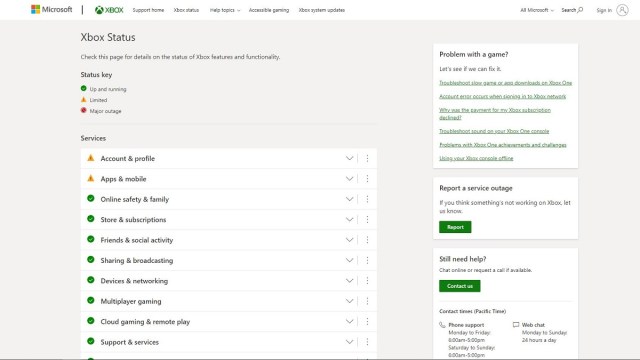 Capture d’écran par astucejeuxps4.com
Capture d’écran par astucejeuxps4.com
PC uniquement Buffalo Fix : supprimer un fichier système
Certains joueurs PC ont également signalé que la suppression d’un fichier système spécifique les avait aidés à éliminer définitivement l’erreur Buffalo. Voici ce que vous devez faire si vous jouez à Destiny 2 sur PC :
Maintenant, vous pouvez relancer Destiny 2 et l’erreur devrait disparaître. Je dois cependant vous avertir qu’il est toujours risqué de supprimer des fichiers comme celui-ci et que vous devez toujours procéder avec précaution et effectuer des sauvegardes.
Espérons que ces conseils vous ont aidé à corriger l’erreur Buffalo dans Destiny 2. Pour plus de trucs et astuces, comme comment corriger l’erreur CAT ou comment obtenir les clés de Lair dans Season of the Wish, cliquez sur les liens ou rendez-vous sur nos conseils Destiny 2. et le hub des astuces ici.
